Як спілкуватися в чаті в Outlook Web App
Досліджуйте, як ефективно спілкуватися в чаті з колегами в Outlook Web App. Дізнайтеся про покрокову інструкцію та нові можливості для підвищення продуктивності.
Якщо вам не подобається шрифт тексту, який використовується у вашій презентації PowerPoint 2007, ви можете переключитися на інший шрифт. Щоб змінити шрифт для наявного тексту, виконайте такі дії:
Виділіть текст.
Клацніть стрілку поруч із елементом керування «Шрифт» (знаходиться в групі «Шрифт» на вкладці «Головна») і виберіть шрифт, який потрібно використовувати. Ви також можете перейти до списку шрифтів, натиснувши Ctrl+Shift+F. Потім ви можете використовувати клавіші зі стрілками вгору або вниз, щоб вибрати шрифт, який хочете використовувати.
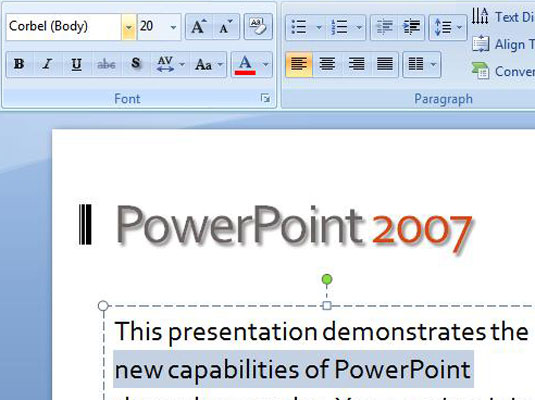
Виберіть шрифт із групи «Шрифт» на стрічці PowerPoint.
Ось цілий ряд додаткових моментів для роздумів щодо шрифтів:
Хоча ви можете змінити шрифт у діалоговому вікні «Шрифт», елемент керування «Шрифт» на стрічці відображає шрифт, тож ви можете побачити, як він виглядає, перш ніж застосувати його до тексту. На відміну від цього, діалогове вікно «Шрифт» відображає назву кожного шрифту за допомогою стандартного системного шрифту Windows.
Якщо ви хочете змінити шрифт для всіх слайдів у своїй презентації, перейдіть до режиму перегляду шаблону слайдів, а потім змініть шрифт.
PowerPoint автоматично переміщує шрифти, які ви найчастіше використовуєте, у початок списку шрифтів. Ця функція робить вибір улюбленого шрифту ще простіше.
Не змішуйте більше двох-трьох гарнітур на слайді та послідовно використовуйте шрифти в усій презентації.
Ви також можете встановити шрифт для теми презентації.
Досліджуйте, як ефективно спілкуватися в чаті з колегами в Outlook Web App. Дізнайтеся про покрокову інструкцію та нові можливості для підвищення продуктивності.
Як заборонити Microsoft Word відкривати файли в режимі лише для читання в Windows. Microsoft Word відкриває файли в режимі лише для читання, що робить неможливим їх редагування? Не хвилюйтеся, методи наведено нижче
Як виправити помилки під час друку неправильних документів Microsoft Word Помилки під час друку документів Word зі зміненими шрифтами, безладними абзацами, відсутнім текстом або втраченим вмістом є досить поширеними. Однак не варто
Якщо ви використовували перо або маркер для малювання на слайдах PowerPoint під час презентації, ви можете зберегти малюнки для наступної презентації або стерти їх, щоб наступного разу, коли ви показуватимете їх, розпочали з чистих слайдів PowerPoint. Дотримуйтесь цих інструкцій, щоб стерти малюнки пером і маркером: Стирання рядків на одній з […]
Бібліотека стилів містить файли CSS, файли мови розширюваної мови таблиць стилів (XSL) та зображення, які використовуються попередньо визначеними основними сторінками, макетами сторінок та елементами керування в SharePoint 2010. Щоб знайти файли CSS у бібліотеці стилів сайту видавництва: виберіть «Дії сайту»→ «Перегляд». Весь вміст сайту. З’являється вміст сайту. Бібліотека Style знаходиться в […]
Не перевантажуйте аудиторію гігантськими цифрами. У Microsoft Excel ви можете покращити читабельність своїх інформаційних панелей і звітів, відформатувавши числа, щоб вони відображалися в тисячах або мільйонах.
Дізнайтеся, як використовувати інструменти соціальних мереж SharePoint, які дозволяють особам і групам спілкуватися, співпрацювати, обмінюватися інформацією та спілкуватися.
Юліанські дати часто використовуються у виробничих середовищах як мітка часу та швидкий довідник для номера партії. Цей тип кодування дати дозволяє роздрібним продавцям, споживачам та агентам з обслуговування визначити, коли був виготовлений продукт, а отже, і вік продукту. Юліанські дати також використовуються в програмуванні, військовій справі та астрономії. Інший […]
Ви можете створити веб-програму в Access 2016. Так що ж таке веб-програма? Ну, веб означає, що він онлайн, а додаток — це просто скорочення від «додаток». Користувацька веб-програма — це онлайн-додаток для баз даних, доступ до якого здійснюється з хмари за допомогою браузера. Ви створюєте та підтримуєте веб-програму у настільній версії […]
Більшість сторінок у SharePoint 2010 відображають список посилань навігації на панелі швидкого запуску ліворуч. Панель швидкого запуску відображає посилання на пропонований вміст сайту, наприклад списки, бібліотеки, сайти та сторінки публікації. Панель швидкого запуску містить два дуже важливі посилання: Посилання на весь вміст сайту: […]








